Un obiect este orice element pe care îl plasați pe o pagină. Exemple de obiecte: fotografii, forme, diagrame, blocuri de text.
Obiectul trebuie legat. Punctele posibile de legare sunt enumerate mai jos.
Un loc specific pe pagină. Adăugarea de text sau de alte obiecte nu modifică poziția acestui obiect.
Un loc specific în text. Obiectul se deplasează împreună cu textul la care este atașat și un semn este afișat în punctul de ancorare a obiectului din text.
Puteți modifica tipul ancorei obiectului și puteți selecta modul în care textul se înfășoară în jurul obiectului. De asemenea, puteți încorpora un obiect în text - în timp ce marginea inferioară a obiectului se bazează pe linia de bază a textului.
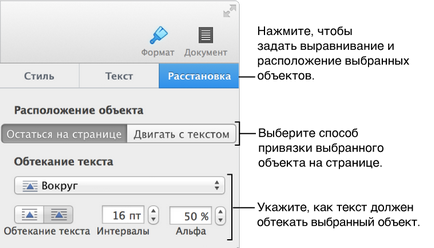
Legați un obiect la o pagină sau la un text
În panoul "Layout" al inspectorului Format, selectați opțiunea dorită în secțiunea "Locația obiectelor".
Rămâi pe pagină. Obiectul este fixat la un punct fix. Puteți trage un obiect în orice punct al paginii și va rămâne în locația specificată, indiferent de textul care circulă în jurul acestuia.
Mutați-vă cu textul. Obiectul își schimbă poziția împreună cu textul la care este atașat.
Dacă în document sunt afișate caractere invizibile sau dacă este selectat un obiect ancorat, în textul de legare a obiectului va fi afișat un marcator. Acest marcator nu poate fi tras în altă locație.
Înfășurarea unui obiect cu text
În panoul Layout al inspectorului Format, selectați opțiunea dorită din meniul pop-up Text Wrap.
Auto. Selectează automat opțiunea de împachetare, cea mai potrivită pentru plasarea obiectelor în funcție de pagină și textul de pe ea.
In jurul. Textul se înfășoară în jurul obiectului din toate părțile.
Deasupra și dedesubt. Textul se înfășoară în jurul obiectului de sus și de jos, dar nu pe nici una dintre părți.
Text încorporat. Obiectul este atașat la linia de bază a textului și se mută împreună cu textul. Dacă această opțiune nu este prezentă, asigurați-vă că opțiunea "Mutare cu text" este activată.
Nu, nu este. Obiectul nu afectează plasarea textului pe pagină.
Dacă obiectul nu este un dreptunghi și doriți ca textul să curgă în jurul conturului obiectului, faceți clic pe butonul "Text Wrap" din dreapta.
Pentru a modifica distanța dintre text și obiect, modificați valoarea în câmpul "Intervaluri".
Dacă obiectul include un canal alfa (transparență), puteți personaliza aspectul textului printr-o zonă transparentă schimbând valoarea în câmpul Alpha.
Articole similare
Trimiteți-le prietenilor: